在使用windows 10系统时,桌面上可能会突然出现internet explorer图标,令人感到困扰。虽然尝试删除该图标,但往往无法通过常规方式移除。
1、 图标无法直接删除
2、 右键点击该图标时,菜单中没有“删除”选项,即使使用Delete键也无法将其移除。
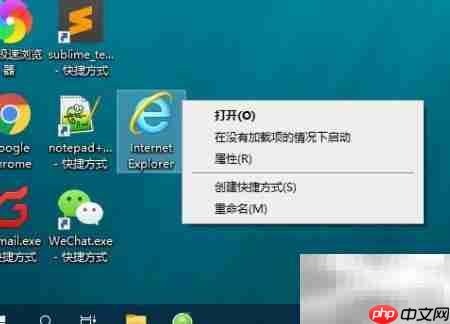
3、 打开“运行”窗口
4、 同时按下键盘上的Win键与R键,即可调出“运行”对话框。
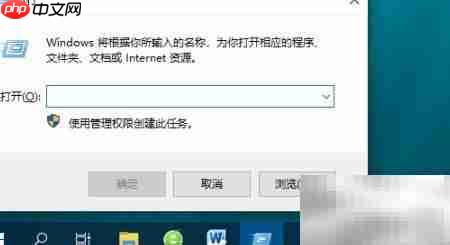
5、 启动注册表编辑器
6、 在运行框中输入 regedit,然后按回车键,系统将打开注册表编辑器程序。
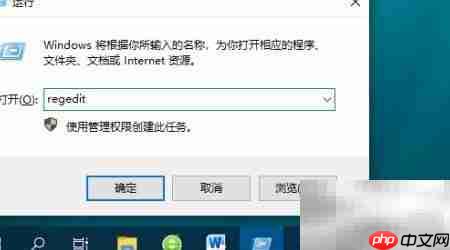
7、 定位至HKEY_LOCAL_MACHINE项
8、 在注册表编辑器中,依次展开以下路径:HKEY_LOCAL_MACHINE → SOFTWARE → Microsoft → Windows → CurrentVersion → Explorer → Desktop → NameSpace。此路径用于管理桌面图标的显示状态,操作时需格外小心。建议在修改前备份注册表,以防系统异常。
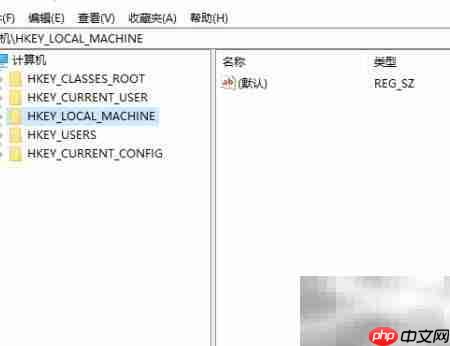
9、 删除特定注册表项
10、 在NameSpace目录下,找到名为B416D21B-3B22-B6D4-BBD3-BBD452DB3D5B的子项,右键点击该项并选择删除。
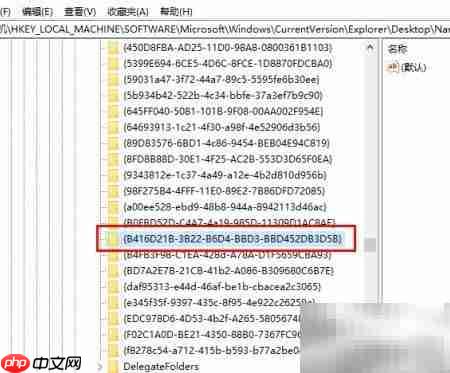
11、 刷新桌面查看效果
12、 返回桌面后,按F5刷新或重新进入资源管理器,此时Internet Explorer图标应已消失。
13、 若图标仍存在,请重启计算机以完成更改。

以上就是Win10删除IE桌面图标方法的详细内容,更多请关注php中文网其它相关文章!

每个人都需要一台速度更快、更稳定的 PC。随着时间的推移,垃圾文件、旧注册表数据和不必要的后台进程会占用资源并降低性能。幸运的是,许多工具可以让 Windows 保持平稳运行。




Copyright 2014-2025 https://www.php.cn/ All Rights Reserved | php.cn | 湘ICP备2023035733号